使用高性能电源计划时无法设置电源模式如何解决
更新时间:2024-01-04 09:26:48作者:runxin
在日常运行电脑的过程中,为了降低硬件性能的损耗,因此电源模式都是默认平衡状态,而当用户在电脑上玩游戏时,就可以开启电源模式的高性能计划,然而有些用户却遇到了无法设置电源模式的情况,对此使用高性能电源计划时无法设置电源模式如何解决呢?下面小编就来教大家解决方法。
具体方法如下:
1、进入电脑桌面,点击任务栏上面的搜索框。
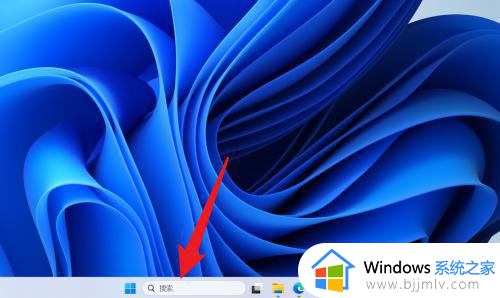
2、输入命令提示符,以管理员身份运行。
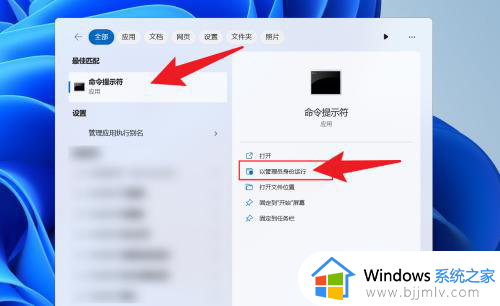
3、在命令窗口中,输入powercfg/S SCHEME_MIN。按键盘上的回车键。
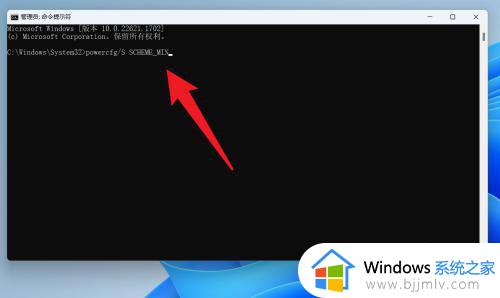
4、操作完成后,就可以开启高性能模式。
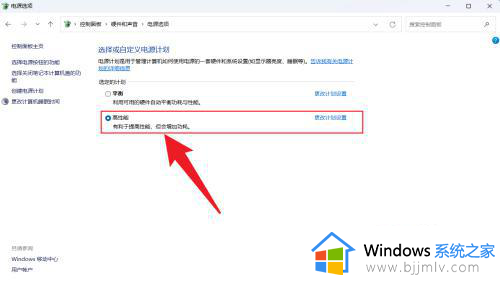
综上所述就是有关使用高性能电源计划时无法设置电源模式解决方法了,如果您也遇到此类问题,可以按照小编讲解的方法来解决,希望这些方法能帮助到大家。
使用高性能电源计划时无法设置电源模式如何解决相关教程
- 台式电脑的电源设置在哪 台式电脑电源计划设置方法
- 电脑电源模式在哪里设置 电脑怎么切换电源模式
- 戴尔笔记本怎么设置高性能模式 戴尔笔记本如何开启高性能模式
- 笔记本不插电源使用就很卡怎么回事 笔记本电脑不接电源卡顿如何解决
- 英伟达显卡如何设置游戏高性能 英伟达怎么设置游戏高性能模式
- 斑马进度计划软件怎么用 斑马进度计划软件使用步骤
- windows性能模式怎么开启 win怎么设置性能模式
- 电脑cpu占用高怎么解决 电脑cpu使用率过高的解决办法
- 笔记本电源管理在哪里打开 电脑怎么打开电源管理设置
- windows资源管理器占用cpu高怎么回事 资源管理器突然很占cpu如何解决
- 惠普新电脑只有c盘没有d盘怎么办 惠普电脑只有一个C盘,如何分D盘
- 惠普电脑无法启动windows怎么办?惠普电脑无法启动系统如何 处理
- host在哪个文件夹里面 电脑hosts文件夹位置介绍
- word目录怎么生成 word目录自动生成步骤
- 惠普键盘win键怎么解锁 惠普键盘win键锁了按什么解锁
- 火绒驱动版本不匹配重启没用怎么办 火绒驱动版本不匹配重启依旧不匹配如何处理
电脑教程推荐
win10系统推荐